


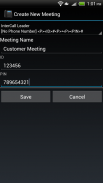
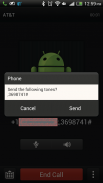
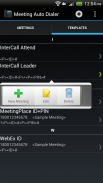
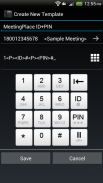
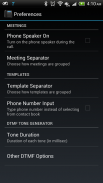
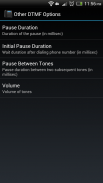
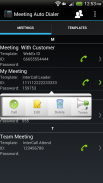
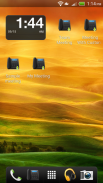
Meeting Auto Dialer

Meeting Auto Dialer açıklaması
Toplantı Otomatik Çevirici otomatik olarak tüm sesli yanıt sistemlerini arar.
Doğrudan toplantıları, telefon bankacılığı hizmetlerini, çağrı merkezlerini, telefon arama kartlarını, e.t.c. istediğiniz menüye erişmek için uzun tuş dizileri girmenizi gerektirir. Uygulama, arama sırasında bu anahtar dizileri sizin adınıza otomatik olarak girecektir.
** Bu uygulama Reklam ücretsiz **
** Lütfen bu uygulamayı değerlendirin ve yorumlarınızı bırakın **
=== Özellikleri ===
• Tek dokunuşla toplantılar oluşturun, düzenleyin, saklayın, yönetin ve doğrudan onları arayın.
• Kendi arama sırasınızı tanımlamak için özel şablonlar oluşturun.
• Ana ekranınızda toplantı kısayolları oluşturun.
• Kolay görüntüleme için gruplandırmak amacıyla toplantıları son kullanılanlar, ad veya şablona göre sıralayın.
• Kişilerle (SIM dahil) bütünleşir.
• Telefonu çevirmek yerine DTMF tonları oluşturun (Herhangi bir toplantıya uzun basın ve Tonlar'a basın).
• Uygulama içinden toplantı ayrıntılarını paylaşın.
== Yerleşik Şablonlar ==
• AT&T Telekonferans
• Bluejeans Toplantıları (katılımcı / ev sahibi)
• Bluejeans Etkinlikleri
• InterCall
• GlobalMeet
• GoToWebinar (Ses PIN'i olan ve olmayan)
• Verizon konferansı.
• WebEx
=== İpuçları ve püf noktaları ===
• Toplantıya bir kez dokunmak toplantıyı arar.
• Daha fazla seçenek elde etmek için toplantı / şablon satırlarına uzun basın veya sağ tarafa dokunun.
• Şablonu düzenleyerek telefon numarasını ayarlamayı unutmayın.
• Toplantıda kimlikler, şifreler ayarlanmamışsa veya şablonda telefon numarası eksikse bir toplantı arama yapmaz.
• Bir şablonda her Duraklatma 2 saniyelik bir gecikme başlatır. (bazı telefonlarda değişiklik gösterebilir)
• Şablon, bir telefon numarası ve toplantı biçimi tarafından tanımlanan belirli bir sırayla bir dizi kimlik, parola, sayı, duraklama, karma ve yıldızdan oluşur.
• Her tuşun ne yaptığını bilmek için şablon oluşturma / düzenleme sırasında tuşlara uzun basın.
• Bir toplantı tarafından kullanılan bir şablonu silemezsiniz.
• Sık aranan toplantılara kısayollar oluşturmak için ana ekranda uzun süre basın.
• Uygulamada orijinal toplantı silinmişse bir kısayol çalışmaz.
• Uygulamanın davranışını Ayarlar menüsünden yapılandırın.
• Daha fazla alana ihtiyacınız varsa uygulamayı SD karta taşıyın.
• Bir şablon oluşturamazsanız veya bir şey çalışmazsa, yardım için geliştiriciye bir e-posta yazın.
• Geri bildirimin gelmesini sağlayın.
=== Özel şablonların nasıl oluşturulacağına örnek ===
Aşağıdaki şekilde sizinle etkileşim kuran tüm ofis toplantılarınız için otomatik toplantı sistemi kullandığınızı varsayalım -
1. Bir toplantıya katılmak için 1'e basın.
[1'e basıyorsunuz]
2. Toplantı kimliği numarasını ve ardından # numarasını girin.
[toplantı kimliği olan 12345 # girersiniz]
3. 12345 girdiniz, bu doğruysa şifreyi ve ardından # tuşunu girin.
[toplantı şifresi olan 6666 # kodunu girin ve ardından toplantıyı başarıyla girin]
Uygulamayı aşağıdaki gibi kullanarak kolayca yapabilirsiniz -
1. İkinci sekmeden yeni bir şablon oluşturun. Bir ad verin (Office deyin) ve aranacak telefon numarasını seçin.
2. Bir tuş takımı yardımıyla yukarıdaki çağrı dizisi için şablon dizesini "1-Pause-Pause-ID - # - Pause-Pause-PIN- #" olarak ayarlayın.
3. Yukarıdaki sıra [1'e basın] - [bir süre durakla] - [kimliğini ve ardından # tuşunu girin] - [bir süre durakla] - [parolayı ve ardından # tuşunu girin]
4. Yukarıdaki şablonu kullanarak yeni bir toplantı oluşturun ve toplantı kimliğini ve şifresini girin. Yukarıdaki örnek için bunlar 12345 ve 6666 olacaktır.
5. Uygulamadan toplantılarınıza doğrudan çevirin.
6. Aynı sırayı izleyen yeni toplantılar oluşturmak için şablonu yeniden kullanabilirsiniz.
7. Kullandığınız diğer sesli yanıt sistemleri için yeni şablonlar oluşturun.
























